Nindot nga Roll-Control2 Module Interface

hilit nga kontrol sa blinds awnings, Venetian blinds, kurtina, ug pergolas
IMPORTANTE NGA IMPORMASYON SA KALIGTASAN
- PAHIMANGNO! – Basaha kini nga manwal sa dili pa mosulay sa pag-instalar sa device! Ang pagkapakyas sa pagsunod sa mga rekomendasyon nga gilakip niini nga manwal mahimong delikado o hinungdan sa paglapas sa balaod. Ang tiggama, NICE SpA Oderzo TV Italia dili manubag sa bisan unsang kapildihan o kadaot nga resulta sa dili pagsunod sa mga instruksyon sa operating manual.
- KAKUYAW SA ELECTROCUTION! Gidisenyo ang aparato nga molihok sa pag-instalar sa mga elektrikal nga balay. Ang sayop nga koneksyon o paggamit mahimong moresulta sa sunog o electric shock.
- KAKUYAW SA ELECTROCUTION! Bisan kung ang aparato gipalong, voltage mahimong anaa sa mga terminal niini. Ang bisan unsang pagmentinar nga nagpaila sa mga pagbag-o sa pag-configure sa mga koneksyon o ang load kinahanglan kanunay nga himuon gamit ang usa ka baldado nga fuse.
- KAKUYAW SA ELECTROCUTION! Aron malikayan ang risgo sa electrical shock, ayaw pag-operate ang device gamit ang basa o basa nga mga kamot.
- PAHIMANGNO! – Ang tanan nga mga trabaho sa aparato mahimo lamang nga himuon sa usa ka kwalipikado ug lisensyado nga elektrisyano. Pag-obserbar sa nasudnong mga regulasyon.
- Ayaw usba! – Ayaw usba kini nga device sa bisan unsa nga paagi nga wala maapil niini nga manwal.
- Uban pang mga aparato - Ang tiggama, NICE SpA Oderzo TV Italia dili manubag sa bisan unsang kadaot o pagkawala sa mga pribilehiyo sa garantiya alang sa ubang mga konektado nga aparato kung ang koneksyon dili uyon sa ilang mga manwal.
- Kini nga produkto gituyo alang sa sulod nga paggamit lamang sa uga nga mga dapit. – Ayaw gamita sa damp mga lokasyon, duol sa bathtub, lababo, shower, swimming pool, o bisan asa nga adunay tubig o kaumog.
- PAHIMANGNO! – Dili girekomendar nga dungan nga operahan ang tanang roller blinds. Alang sa kaluwasan, labing menos usa ka roller blind ang kinahanglang kontrolahon nga independente, nga maghatag ug luwas nga ruta sa pag-ikyas kung adunay emerhensya.
- PAHIMANGNO! – Dili dulaan! – Kini nga produkto dili dulaan. Ipahilayo sa mga bata ug mananap!
DESKRIPSIYON UG MGA FEATURES
Ang NICE Roll-Control2 usa ka himan nga gidisenyo aron makontrol ang mga roller blind, awning, Venetian blind, kurtina, ug pergolas.
ANG NICE Roll-Control2 nagtugot sa tukma nga positioning sa roller blinds o Venetian blind slats. Ang aparato nasangkapan sa pag-monitor sa enerhiya. Gitugotan niini nga makontrol ang mga konektado nga aparato pinaagi sa Z-Wave® network o pinaagi sa switch nga konektado direkta niini.
Pangunang mga bahin
- Mahimong gamiton sa:
- Mga roller blind.
- Mga blinds sa Venice.
- Pergolas.
- Mga kurtina.
- Mga awning.
- Blind nga mga motor nga adunay electronic o mechanical limit switch.
- Aktibo nga pagsukat sa enerhiya.
- Nagsuporta sa Z-Wave® network Security Modes: S0 nga adunay AES-128 encryption ug S2 Authenticated nga adunay PRNG-based encryption.
- Naglihok isip usa ka Z-Wave® signal repeater (ang tanan nga non-battery operated device sulod sa network magsilbing repeater aron madugangan ang kasaligan sa network).
- Mahimong gamiton sa tanang device nga gi-certify sa Z-Wave Plus® nga sertipiko ug kinahanglan nga compatible sa maong mga device nga gihimo sa ubang mga manufacturer.
- Nagtrabaho sa lainlaing mga lahi sa mga switch; alang sa kahupayan sa paggamit, kini girekomendar sa paggamit sa switch nga gipahinungod sa NICE Roll-Control2 nga operasyon (monostable, NICE Roll-Control2 switch).
Mubo nga sulat:
Ang device kay usa ka produkto nga Z-Wave Plus® nga gipagana sa seguridad ug usa ka controller nga naka-enable sa seguridad nga Z-Wave® kinahanglang gamiton aron hingpit nga magamit ang produkto.
MGA ESPISPIKASYON
| Mga detalye | |
| suplay sa kuryente | 100-240V ~ 50/60 Hz |
| Rated load kasamtangan | 2A alang sa mga motor nga adunay bayad nga hinungdan sa gahum (inductive load) |
| Nahiangay nga mga tipo sa pagkarga | M~ single-phase nga AC motors |
| Gikinahanglan nga limit switch | Elektroniko o mekaniko |
| Girekomenda nga proteksyon sa gawas nga overcurrent | 10A type B circuit breaker (EU)
13A type B circuit breaker (Sweden) |
| Alang sa pag-instalar sa mga kahon | Ø = 50mm, giladmon ≥ 60mm |
| Girekomenda nga mga wire | Ang cross-section area tali sa 0.75-1.5 mm2 gihuboan ang 8-9 mm nga insulasyon |
| Operating temperatura | 0–35°C |
| Ambient humidity | 10-95% RH nga wala’y kondensasyon |
| Protocol sa radyo | Z-Wave (800 series chip) |
| Radiofrequency nga banda | EU: 868.4 MHz, 869.85 MHz
AH: 919.8 MHz, 921.4 MHz |
| Max. gahum sa pagbalhin | +6dBm |
| Sakop | hangtod sa 100m sa gawas hangtod sa 30m sa sulud (depende sa yuta ug istraktura sa pagtukod) |
| Mga sukat
(Taas x Lapad x Lalim) |
46 × 36 × 19.9 mm |
| Pagsunod sa mga direksyon sa EU | RoHS 2011/65 / EU PULA 2014/53 / EU |
Nota:
Ang frequency sa radyo sa tagsa-tagsa nga mga himan kinahanglan nga parehas sa imong Z-Wave controller. susiha ang impormasyon sa kahon o konsultaha ang imong dealer kon dili ka sigurado.
PAG-INSTALL
Ang pagkonektar sa himan sa paagi nga dili uyon niini nga manwal mahimong magpahinabog risgo sa panglawas, kinabuhi, o materyal nga kadaot. Sa wala pa ang pag-instalar
- Ayaw i-power ang device sa dili pa kini hingpit nga i-assemble sa mounting box,
- Sumpaysumpaya lamang ubos sa usa sa mga diagram,
- I-install lamang sa mga flush mounting box nga nahiuyon sa may kalabutan nga nasudnong mga sumbanan sa kaluwasan ug adunay giladmon nga dili moubos sa 60mm,
- Ayaw pagkonektar sa mga gamit sa pagpainit,
- Ayaw ikonektar ang SELV o PELV nga mga sirkito,
- Ang mga switch sa elektrisidad nga gigamit sa pag-install kinahanglan nga nagsunod sa mga may kalabutan nga mga sumbanan sa kaluwasan,
- Ang gitas-on sa mga wire nga gigamit sa pagkonektar sa control switch kinahanglan dili molapas sa 20m,
- Ikonektar ang roller blind AC motor nga adunay electronic o mechanical limit switch lamang.
Mga nota alang sa mga diagram: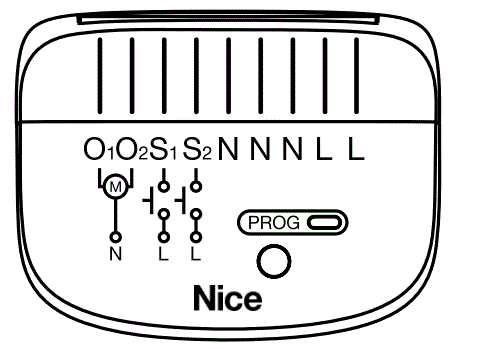
- O1 - 1st output terminal alang sa shutter motor
- O2 - 2nd output terminal alang sa shutter motor
- S1 – terminal para sa 1st switch (gigamit sa pagdugang/pagtangtang sa device)
- S2 - terminal alang sa 2nd switch (gigamit aron idugang / tangtangon ang aparato)
- N - mga terminal alang sa neyutral nga tingga (konektado sa sulod)
- L - mga terminal alang sa live lead (konektado sa sulod)
- PROG - buton sa serbisyo (gigamit aron idugang / tangtangon ang aparato ug pag-navigate sa menu)
ATTENTION!
- Tukma nga mga wiring ug wire removal guidelines
- Ibutang ang mga wire LAMANG sa (mga) terminal slot sa device.
- Aron matangtang ang bisan unsang mga wire, i-press ang release button, nga nahimutang ibabaw sa (mga) slot
- Ipalong ang mains voltage (i-disable ang fuse).
- Ablihi ang kahon sa switch sa dingding.
- Sumpaysumpaya ang mosunod nga diagram.
Wiring diagram - koneksyon sa AC motor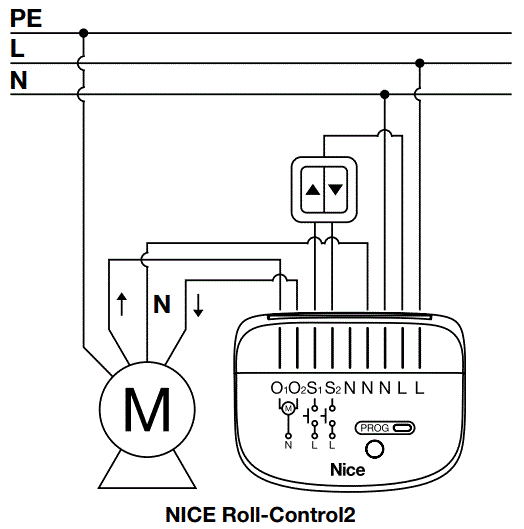
- Tinoa kung ang aparato konektado sa husto.
- I-arrange ang device sa usa ka wall switch box.
- Isira ang kahon sa switch sa dingding.
- I-on ang mains voltage.
Mubo nga sulat:
Kung gigamit nimo ang Yubii Home, HC3L, o HC3 Hub, dili ka kinahanglan mabalaka bahin sa pagkonektar sa mga direksyon sa husto. Mahimo nimong usbon ang mga direksyon sa wizard ug mga setting sa device sa mobile app.
Aron makonektar ang mga external switch/switch gamita ang gihatag nga jumper wires kung gikinahanglan.
DUGANG SA Z-WAVE NETWORK
Pagdugang (Paglakip) - Z-Wave device learning mode, nga nagtugot sa pagdugang sa device ngadto sa kasamtangan nga Z-Wave network. Pagdugang sa mano-mano
Aron madugang ang aparato sa network nga Z-Wave sa kamut:
- I-power ang device.
- Ilha ang PROG button o ang S1/S2 switch.
- Ibutang ang punoan nga tigpugong sa (Security / non-Security Mode) nga idugang mode (tan-awa ang manwal sa tigkontrol).
- Dali, i-klik ang PROG button sa tulo ka beses. Opsyonal, i-klik ang S1 o S2 tulo ka beses.
- Kung nagdugang ka sa Security S2 Authenticated, i-input ang PIN Code (label sa aparato, gilinyasan usab ang bahin sa DSK sa label sa ilawom sa kahon).
- Paghulat nga ang LED indicator mokidlap yellow.
- Ang malampuson nga pagdugang makumpirma sa mensahe sa Z-Wave controller ug sa LED indicator sa device:
- Berde – malampuson (dili luwas, S0, S2 dili authenticated)
- Magenta – malampuson (Security S2 Authenticated)
- Pula - dili malampuson
Pagdugang gamit ang SmartStart
Ang mga produkto nga gipagana sa SmartStart mahimong idugang ngadto sa Z-Wave network pinaagi sa pag-scan sa Z-Wave QR Code nga anaa sa produkto nga adunay controller nga naghatag og SmartStart inclusion. Ang produkto sa SmartStart awtomatik nga idugang sulod sa 10 ka minuto human ma-switch sa network range.
Aron madugang ang aparato sa network nga Z-Wave gamit ang SmartStart:
- Aron magamit ang SmartStart kinahanglan nga suportahan sa imong tigdumala ang Security S2 (tan-awa ang manwal sa tigkontrol).
- Isulud ang bug-os nga DSK string code sa imong tagdumala. Kung ang imong tagdumala may katakus sa pag-scan sa QR, i-scan ang QR code nga gibutang sa marka sa ilawom sa kahon.
- I-power ang device (i-on ang mains voltagug).
- Magsugod ang LED nga magpitik sa dalag, paghulat nga matapos ang pagdugang nga proseso.
- Ang malampuson nga pagdugang makumpirma sa mensahe sa Z-Wave controller ug sa LED indicator sa device:
- Berde – malampuson (dili luwas, S0, S2 dili gipamatud-an),
- Magenta - malampuson (Security S2 Authenticated),
- Pula - dili malampuson.
Mubo nga sulat:
Sa kaso sa mga problema sa pagdugang sa aparato, palihug i-reset ang aparato ug balika ang pagdugang nga pamaagi.
PAGTANGTANG SA Z-WAVE NETWORK
Pagtangtang (Exclusion) - Z-Wave device learning mode, nga nagtugot sa pagtangtang sa device gikan sa kasamtangan nga Z-Wave network.
Aron makuha ang aparato gikan sa network nga Z-Wave:
- Siguruha nga ang aparato gipadagan.
- Ilha ang PROG button o ang S1/S2 switch.
- I-set ang main controller sa remove mode (tan-awa ang manwal sa controller).
- Dali, i-klik ang buton sa PROG tulo ka beses. Opsyonal, i-klik ang S1 o S2 tulo ka beses sa sulod sa 10 minuto sa pagpaandar sa aparato.
- Paghulat nga matapos ang proseso sa pagtangtang.
- Ang malampuson nga pagtangtang mapamatud-an sa mensahe sa Z-Wave controller ug sa LED indicator sa device – Pula.
- Ang pagtangtang sa device gikan sa Z-Wave network dili hinungdan sa factory reset.
KALIBRASYON
Ang pag-calibrate usa ka proseso diin nahibal-an sa usa ka aparato ang posisyon sa mga switch sa limitasyon ug usa ka kinaiya sa motor. Ang pag-calibrate gikinahanglan alang sa himan aron makaila sa husto nga posisyon sa roller blind.
Ang pamaagi naglangkob sa usa ka awtomatiko, hingpit nga paglihok tali sa mga switch sa limitasyon (pataas, paubos, ug pataas pag-usab).
Awtomatikong pag-calibrate gamit ang menu
- Pindota ug hupti ang PROG button aron makasulod sa menu.
- Ipagawas ang buton kon ang device modan-ag asul.
- Dali nga pag-klik sa buton aron pagkumpirma.
- Ang aparato mohimo sa proseso sa pag-calibrate, pagkompleto sa usa ka tibuuk nga siklo - pataas, paubos, ug pataas pag-usab. Atol sa pag-calibrate, ang LED mokidlap asul.
- Kung malampuson ang pag-calibrate, ang indikasyon sa LED mosiga nga berde, kung napakyas ang pagkakalibrate, ang indikasyon sa LED mosiga nga pula.
- Sulayi kung husto ba ang pagpahimutang sa posisyon.
Awtomatikong pag-calibrate gamit ang parameter
- Ibutang ang parameter 150 ngadto sa 3.
- Ang aparato mohimo sa proseso sa pag-calibrate, pagkompleto sa usa ka tibuuk nga siklo - pataas, paubos, ug pataas pag-usab. Atol sa pag-calibrate, ang LED mokidlap asul.
- Kung malampuson ang pag-calibrate, ang indikasyon sa LED mosiga nga berde, kung napakyas ang pagkakalibrate, ang indikasyon sa LED mosiga nga pula.
- Sulayi kung husto ba ang pagpahimutang sa posisyon.
Nota:
Kung naggamit ka sa Yubii Home, HC3L, o HC3 Hub, mahimo nimo ang pag-calibrate gikan sa wizard o mga setting sa aparato sa mobile app.
Mubo nga sulat:
Mahimo nimong hunongon ang proseso sa pagkakalibrate bisan unsang orasa pinaagi sa pag-klik sa usa ka buton sa prog o mga yawe sa gawas.
Mubo nga sulat:
Kung mapakyas ang pag-calibrate, mahimo nimong mano-mano ang pagtakda sa mga oras sa pataas ug paubos nga mga lihok (parameter 156 ug 157).
Manwal nga positioning sa mga slats sa Venetian blinds mode
- Itakda ang parameter 151 ngadto sa 1 (90°) o 2 (180°), depende sa kapabilidad sa rotation sa mga slats.
- Sa kasagaran, ang oras sa pagbalhin tali sa grabeng mga posisyon gitakda sa 15 (1.5 segundos) sa parameter 152.
- Ibalik ang mga slats tali sa grabe nga mga posisyon gamit
 or
or switch:
switch:
- Kung pagkahuman sa tibuuk nga siklo, ang usa ka buta nagsugod sa paglihok pataas o paubos - pagkunhod sa kantidad sa parameter 152,
- Kung pagkahuman sa tibuuk nga siklo, ang mga slats dili makaabut sa mga posisyon sa katapusan - dugangi ang kantidad sa parameter 152,
- Balika ang miaging lakang hangtod makab-ot ang makapatagbaw nga posisyon.
- Sulayi kung husto ba ang pagpahimutang sa posisyon. Ang husto nga pagka-configure nga mga slats kinahanglan nga dili pugson ang mga blind sa paglihok pataas o paubos.
PAG-OPERATING SA DEVICE
- Gitugotan sa aparato ang pagkonektar sa mga switch sa mga terminal sa S1 ug S2.
- Kini mahimo nga monostable o bistable switch.
- Ang switch button maoy responsable sa pagdumala sa lihok sa buta.
Deskripsyon:
 – Switch konektado sa S1 terminal
– Switch konektado sa S1 terminal – Switch konektado sa S2 terminal
– Switch konektado sa S2 terminal
Kinatibuk-ang mga tip:
- Mahimo nimo / ihunong ang paglihok o usbon ang direksyon gamit ang switch / es
- Kung imong gibutang ang kapilian sa pagpanalipod sa bulak ang aksyon sa paglihok sa ubos mahimo ra sa usa ka gitakda nga lebel
- Kung imong kontrolon ang usa ka Venetian blind nga posisyon (dili slats rotation) ang mga slats mobalik sa ilang kanhi nga posisyon (sa aperture level 0-95%).
Monostable nga mga switch – i-klik aron mapalihok Example sa disenyo sa switch:

| Monostable switch - i-klik aron molihok | |
| Parameter: | 20. |
| Bili: | 0 |
| Parameter: | 151. Roller blind, Awning, Pergola o Curtain |
| Deskripsyon: | 1 × pag-klik 1 × pag-klik Hupti Hupti |
| Anaa bili: | 0 |
| Parameter: | 151. Venetian nga buta |
| Deskripsyon: | 1 × pag-klik 1 × pag-klik Hupti Hupti |
| Anaa bili: | 1 or 2 |
Paboritong posisyon - anaa
Monostable nga mga switch – paghawid sa paglihok Example sa disenyo sa switch:
| Monostable switch - kupti aron molihok | |
| Parameter: | 20. |
| Bili: | 1 |
| Parameter: | 151. Roller blind, Awning, Pergola o Curtain |
| Deskripsyon: | 1 × pag-klik Hupti Hupti |
| Anaa bili: | 0 |
| Parameter: | 151. Venetian nga buta |
| Deskripsyon: | 1 × pag-klik Hupti Hupti |
| Anaa bili: | 1 or 2 |
Paboritong posisyon - anaa
Kung gipugngan nimo ang switch nga mas taas kaysa oras sa paglihok sa slat + usa ka dugang nga 4 segundos (default 1,5s+4s =5,5s) ang aparato mahimong limitahan ang posisyon. Niana nga kaso ang pagpagawas sa switch walay mahimo.
Usa ka monostable nga switch
Example sa disenyo sa switch:
| Usa ka monostable nga switch | |
| Parameter: | 20. |
| Bili: | 3 |
| Parameter: | 151. Roller blind, Awning, Pergola o Curtain |
| Deskripsyon: | 1 × click switch - Pagsugod sa paglihok sa limitasyon nga posisyon Sunod nga pag-klik - hunong
Usa pa ka pag-klik - Pagsugod sa paglihok sa kaatbang nga posisyon sa limitasyon 2 × pag-klik o switch - Paboritong posisyon Hupti - Pagsugod sa paglihok hangtod sa pagpagawas |
| Anaa bili: | 0 |
| Parameter: | 151. Venetian |
| Deskripsyon: | 1 × click switch - Pagsugod sa paglihok sa limitasyon nga posisyon Sunod nga pag-klik - hunong
Usa pa ka pag-klik - Pagsugod sa paglihok sa kaatbang nga posisyon sa limitasyon 2 × pag-klik o switch - Paboritong posisyon Hupti - Pagsugod sa paglihok hangtod sa pagpagawas |
| Anaa bili: | 1 or 2 |
Paboritong posisyon - anaa
Bistabile switch
Example sa disenyo sa switch:

| Bistabile mga switch | |
| Parameter: | 20. |
| Bili: | 3 |
| Parameter: | 151. Roller blind, Awning, Pergola o Curtain |
| Deskripsyon: | 1×click (circuit closed) – Pagsugod sa paglihok sa limit nga posisyon Sunod nga pag-klik sa parehas – Hunong
parehas nga switch (circuit giablihan) |
| Anaa bili: | 0 |
| Parameter: | 151. Venetian |
| Deskripsyon: | 1×click (circuit closed) – Pagsugod sa paglihok sa limit nga posisyon Sunod nga pag-klik sa parehas – Hunong
parehas nga switch (circuit giablihan) |
| Anaa bili: | 1 or 2 |
Paboritong posisyon - dili magamit
Usa ka bistable switch
Example sa disenyo sa switch:
| Usa ka bistable switch | |
| Parameter: | 20. |
| Bili: | 4 |
| Parameter: | 151. Roller blind, Awning, Pergola o Curtain |
| Deskripsyon: | 1 × click switch - Pagsugod sa paglihok sa limitasyon nga posisyon Sunod nga pag-klik - hunong
Usa pa ka pag-klik - Pagsugod sa paglihok sa kaatbang nga posisyon sa limitasyon Sunod nga pag-klik - paghunong |
| Anaa bili: | 0 |
| Parameter: | 151. Venetian |
| Deskripsyon: | 1 × click switch - Pagsugod sa paglihok sa limitasyon nga posisyon Sunod nga pag-klik - hunong
Usa pa ka pag-klik - Pagsugod sa paglihok sa kaatbang nga posisyon sa limitasyon Sunod nga pag-klik - paghunong |
| Anaa bili: | 1 or 2 |
Paboritong posisyon - dili magamit
Tulo ka estado nga switch
Example sa disenyo sa switch:
| Bistabile mga switch | |
| Parameter: | 20. |
| Bili: | 5 |
| Parameter: | 151. Roller blind, Awning, Pergola o Curtain |
| Deskripsyon: | 1 × click - Pagsugod sa paglihok ngadto sa limitasyon nga posisyon sa pinili nga direksyon hangtud nga ang switch mopili sa stop command |
| Anaa bili: | 0 |
| Parameter: | 151. Venetian |
| Deskripsyon: | 1 × click - Pagsugod sa paglihok ngadto sa limitasyon nga posisyon sa pinili nga direksyon hangtud nga ang switch mopili sa stop command |
| Anaa bili: | 1 or 2 |
Paboritong posisyon - dili magamit
Paboritong posisyon
- Ang imong device adunay built-in nga mekanismo sa pagpahimutang sa imong paborito nga mga posisyon.
- Mahimo nimo kini nga ma-aktibo pinaagi sa pagdoble sa pag-klik sa monostable switch(es) nga konektado sa aparato o gikan sa mobile interface (mobile app).
Paboritong roller blind nga posisyon
- Mahimo nimong ipasabut ang paborito nga posisyon sa mga blind. Mahimo kini nga itakda sa parameter 159. Ang default nga kantidad gitakda sa 50%.
Paboritong posisyon sa slats
- Mahimo nimong ipasabut ang paborito nga posisyon sa anggulo sa slats. Mahimo kini nga itakda sa parameter 160. Ang default nga kantidad gitakda sa 50%.
Proteksyon sa kaldero
- Ang imong device adunay built-in nga mekanismo aron mapanalipdan, pananglitanample, mga bulak sa windowsill.
- Kini ang gitawag nga virtual limit switch.
- Mahimo nimong ibutang ang bili niini sa parameter 158.
- Ang default nga kantidad mao ang 0 - kini nagpasabut nga ang roller blind molihok tali sa labing taas nga mga posisyon sa katapusan.
Mga indikasyon sa LED
- Ang built-in nga LED nagpakita sa kasamtangan nga kahimtang sa device. Sa diha nga ang device gipaandar:
| Kolor | Deskripsyon |
| Berde | Gidugang ang device sa Z-Wave network (dili luwas, S0, S2 dili Authenticated) |
| Magenta | Gidugang ang device sa Z-Wave network (Security S2 Authenticated) |
| Pula | Ang device wala gidugang sa Z-Wave network |
| Nagkidlap cyan | Nagpadayon ang pag-update |
Ang menu nagtugot sa pagbuhat sa mga aksyon. Aron magamit ang menu:
- Ipalong ang mains voltage (i-disable ang fuse).
- Kuhaa ang aparato gikan sa kahon sa switch sa dingding.
- I-on ang mains voltage.
- Pindota ug hupti ang PROG button aron makasulod sa menu.
- Paghulat sa LED nga magpakita sa gusto nga posisyon sa menu nga adunay kolor:
- BLUE – autocalibration
- YELLOW - pag-reset sa pabrika
- Dali nga buhian ug i-klik ang PROG button pag-usab.
- Human sa pag-klik sa PROG button, ang LED indicator mokumpirma sa posisyon sa menu pinaagi sa pagkidlap.
PAG-RESETTA SA MGA KAHIMTANAN SA KAMATUORAN
Pag-reset sa aparato sa mga default sa pabrika:
Ang pamaagi sa pag-reset nagtugot sa pagpahiuli sa aparato balik sa mga setting sa pabrika, nga nagpasabut nga ang tanan nga kasayuran bahin sa Z-Wave controller ug configuration sa user mapapas.
Palihug gamita lang kini nga pamaagi kung ang network primary controller nawala o kung dili na magamit.
- Ipalong ang mains voltage (i-disable ang fuse).
- Kuhaa ang aparato gikan sa kahon sa switch sa dingding.
- I-on ang mains voltage.
- Pindota ug hupti ang PROG button aron makasulod sa menu.
- Paghulat nga ang LED indicator mosiga nga yellow.
- Dali nga buhian ug i-klik ang PROG button pag-usab.
- Atol sa pag-reset sa pabrika, ang indikasyon sa LED mokidlap nga dilaw.
- Pagkahuman sa pila ka segundo, ang aparato i-restart, nga gipangulohan sa signal nga adunay pula nga kolor sa indikasyon sa LED.
ENERGY METERING
- Gitugotan sa aparato ang pag-monitor sa konsumo sa enerhiya. Ang datos gipadala ngadto sa nag-unang Z-Wave controller.
- Ang pagsukod gihimo sa labing abante nga teknolohiya sa micro-controller, nagsiguro sa labing kataas nga katukma ug katukma (+/- 5% alang sa mga karga nga labaw sa 10W).
- Elektrisidad nga enerhiya - kusog nga gigamit sa usa ka aparato sa paglabay sa panahon.
- Ang mga konsumedor sa elektrisidad sa mga panimalay gisingil sa mga supplier base sa aktibo nga gahum nga gigamit sa usa ka gihatag nga yunit sa oras. Labing kasagarang gisukod sa kilowatt-hour [kWh].
- Ang usa ka kilowatt-hour katumbas sa usa ka kilowatt sa kuryente nga gigamit sulod sa usa ka oras, 1kWh = 1000Wh.
- Pag-reset sa memorya sa konsumo:
- Mapapas sa aparato ang datos sa konsumo sa enerhiya sa pag-reset sa pabrika.
CONFIGURATION
Asosasyon (pagsumpay sa mga himan) – direktang kontrol sa ubang mga himan sulod sa Z-Wave system network. Gitugotan sa mga asosasyon:
- Pagreport sa status sa device ngadto sa Z-Wave controller (gamit ang Lifeline Group),
- Paghimo yano nga automation pinaagi sa pagpugong sa ubang mga ika-upat nga aparato nga wala’y pag-apil sa panguna nga tigkontrol (gamit ang mga grupo nga gi-assign sa mga aksyon sa aparato).
Nota.
Ang mga sugo nga gipadala ngadto sa 2nd association group nagpakita sa buton nga operasyon sumala sa device configuration,
eg sugod sa blinds movement gamit ang buton magpadala sa frame nga responsable sa samang aksyon.
Gihatag sa aparato ang pag-uban sa 2 nga mga grupo:
- Unang grupo sa asosasyon - Gi-report sa "Lifeline" ang kahimtang sa aparato ug gitugotan ang pag-assign sa usa ka aparato lamang (pinaagi sa panguna nga controller).
- 2nd association group - Ang "Window Covering" gituyo alang sa mga kurtina o blinds nga nagtugot sa user sa pagkontrolar sa gidaghanon sa kahayag nga moagi sa mga bintana.
Gitugotan sa aparato nga makontrol ang 5 nga regular o multichannel nga mga aparato alang sa 2nd nga grupo sa asosasyon, samtang ang "Lifeline" gitagana alang lamang sa controller ug busa 1 ra nga node ang mahimong ma-assign.
Aron makadugang ug asosasyon:
- Adto sa Settings.
- Adto sa Devices.
- Pilia ang may kalabutan nga aparato gikan sa lista.
- Pilia ang tab nga Mga Asosasyon.
- Tinoa kung asa nga grupo ug unsang mga device ang i-associate.
- I-save ang imong mga pagbag-o.
| Grupo sa Asosasyon 2: "Pagtabon sa Window" nga kahimtang ug kantidad sa command Id.
Ang bintana nga naglangkob sa kahimtang sa pagkakalibrate ug kantidad sa command Id. |
||||
| Id | Status sa pagkakalibrate | Ngalan sa Pagtabon sa Bintana | Panakip sa Bintana id | |
|
Id_Roller |
0 | Ang aparato wala ma-calibrate | OUT_BOTTOM_1 | 12 (0x0C) |
| 1 | Nagmalampuson ang autocalibration | GAWAS_ UBOS _2 | 13 (0x0D) | |
| 2 | Napakyas ang autocalibration | OUT_BOTTOM_1 | 12 (0x0C) | |
| 4 | Manwal nga pag-calibrate | GAWAS_ UBOS _2 | 13 (0x0D) | |
|
Id_Slat |
0 | Ang aparato wala ma-calibrate | HORIZONTAL_SLATS_ANGLE_1 | 22 (0x16) |
| 1 | Nagmalampuson ang autocalibration | HORIZONTAL_SLATS_ANGLE_2 | 23 (0x17) | |
| 2 | Napakyas ang autocalibration | HORIZONTAL_SLATS_ANGLE_1 | 22 (0x16) | |
| 4 | Manwal nga pag-calibrate | HORIZONTAL_SLATS_ANGLE_2 | 23 (0x17) | |
| Operating mode: Roller blind, Awning, Pergola, Curtain
(parameter 151 bili = 0) |
||||||
| Type sa switch
Parametro (20) |
Pagbalhin | Usa nga Pag-klik | Doble nga Pag-klik | |||
| Bili | Ngalan |
S1 o S2 |
Sugo | ID | Sugo | ID |
| 0 | Monostable switch - i-klik aron molihok | Pagtabon sa Bintana sa Pagsugod sa Level Pagbag-o
Pagtabon sa Bintana Pag-undang sa Pagbag-o sa lebel |
Id_Roller |
Ang lebel sa Pagtabon sa Bintana |
Id_Roller |
|
| 1 | Monostable switch - kupti aron molihok | |||||
| 2 | Usa ka monostable nga switch | |||||
| 3 | Bistable nga mga switch | – | – | – | – | |
| 5 | Tulo ka estado nga switch | – | – | – | – | |
| Type sa switch
Parametro (20) |
Pagbalhin | Hupti | Ipagawas | |||
| Bili | Ngalan |
S1 o S2 |
Sugo | ID | Sugo | ID |
| 0 | Monostable switch - i-klik aron molihok | Pagtabon sa Bintana sa Pagsugod sa Level Pagbag-o
Pagtabon sa Bintana Pag-undang sa Pagbag-o sa lebel |
Id_Roller |
Pagtabon sa Bintana Pag-undang sa Pagbag-o sa lebel |
Id_Roller |
|
| 1 | Monostable switch - kupti aron molihok | |||||
| 2 | Usa ka monostable nga switch | |||||
| 3 | Bistable nga mga switch | – | – | – | – | |
| 5 | Tulo ka estado nga switch | – | – | – | – | |
| Switch type Parameter (20) |
Pagbalhin |
Pagbalhin sa pagbag-o sa estado kung ang roller dili molihok | Pagbalhin sa pagbag-o sa estado kung ang roller dili molihok | |||
| Bili | Ngalan |
S1 o S2 |
Sugo | ID | Sugo | ID |
| 4 | Usa ka bistable switch | Pagtabon sa Bintana sa Pagsugod sa Level Pagbag-o | Id_Roller | Pagtabon sa Bintana Pag-undang sa Pagbag-o sa lebel | Id_Rollerv | |
| Operating mode: Venetian blind 90°
(param 151 = 1) o Venetian blind 180° (param 151 = 2) |
||||||
| Type sa switch
Parametro (20) |
Pagbalhin | Usa nga Pag-klik | Doble nga Pag-klik | |||
| Bili | Ngalan |
S1 o S2 |
Sugo | ID | Sugo | ID |
| 0 | Monostable switch - i-klik aron molihok | Pagtabon sa Bintana sa Pagsugod sa Level Pagbag-o
Pagtabon sa Bintana Pag-undang sa Pagbag-o sa lebel |
Id_Roller |
Ang lebel sa Pagtabon sa Bintana |
Id_Roller Id_Slat |
|
| 1 | Monostable switch - kupti aron molihok | Id_Slat | ||||
| 2 | Usa ka monostable nga switch | Id_Roller | ||||
| 3 | Bistable nga mga switch | – | – | – | – | |
| 5 | Tulo ka estado nga switch | – | – | – | – | |
| Type sa switch
Parametro (20) |
Pagbalhin | Usa nga Pag-klik | Doble nga Pag-klik | |||
| Bili | Ngalan | Sugo | ID | Sugo | ID | |
| 0 | Monostable switch - i-klik aron molihok | Pagtabon sa Bintana sa Pagsugod sa Level Pagbag-o
Pagtabon sa Bintana Pag-undang sa Pagbag-o sa lebel |
Id_Roller |
Ang lebel sa Pagtabon sa Bintana |
Id_Slat | |
| 1 | Monostable switch - kupti aron molihok | Id_Slat | Id_Roller | |||
| 2 | Usa ka monostable nga switch | S1 o S2 | Id_Roller | Id_Slat | ||
| 3 | Bistable nga mga switch | Pagtabon sa Bintana | Id_Roller | Pagtabon sa Bintana | Id_Roller | |
| Pagsugod sa Pagbag-o sa Level | Hunonga ang Pagbag-o sa Level | |||||
| 5 | Tulo ka estado nga switch | Pagtabon sa Bintana | Id_Roller | Pagtabon sa Bintana | Id_Roller | |
| Pagsugod sa Pagbag-o sa Level | Hunonga ang Pagbag-o sa Level | |||||
| Switch type Parameter (20) |
Pagbalhin |
Pagbalhin sa pagbag-o sa estado kung ang roller dili molihok | Pagbalhin sa pagbag-o sa estado kung ang roller dili molihok | |||
| Bili | Ngalan |
S1 o S2 |
Sugo | ID | Sugo | ID |
| 4 | Usa ka bistable switch | Pagtabon sa Bintana sa Pagsugod sa Level Pagbag-o | Id_Roller | Pagtabon sa Bintana Pag-undang sa Pagbag-o sa lebel | Id_Rollerv | |
ADVANCED PARAMETERS
- Gitugotan sa aparato ang pag-customize sa operasyon niini sa mga panginahanglanon sa tiggamit gamit ang mga parameter nga ma-configure.
- Ang mga setting mahimong i-adjust pinaagi sa Z-Wave controller diin ang device idugang. Ang paagi sa pag-adjust niini mahimong magkalahi depende sa controller.
- Sa NICE interface device configuration anaa ingon nga usa ka yano nga set sa mga kapilian sa Advanced Settings seksyon.
Aron ma-configure ang aparato:
- Adto sa Settings.
- Adto sa Devices.
- Pilia ang may kalabutan nga aparato gikan sa lista.
- Pilia ang tab nga Advanced o Mga Parameter.
- Pilia ug usba ang parameter.
- I-save ang imong mga pagbag-o.
| Mga advanced parameter | |||
| Parameter: | 20. Matang sa switch | ||
| Deskripsyon: | Kini nga parameter nagtino kung unsang mga switch type ug kung asa nga mode ang S1 ug S2 input naglihok. | ||
| Anaa setting: | 0 - Monostable switch - i-klik aron mapalihok 1 - Monostable switch - kuptan aron molihok 2 - Single monostable switch
3 - Bistable switch 4 – Single bistable switch 5 – Tulo ka estado switch |
||
| Default nga setting: | 0 (default nga bili) | Kadako sa parameter: | 1 [byte] |
| Parameter: | 24. Butang nga oryentasyon | ||
| Deskripsyon: | Kini nga parameter nagtugot sa pag-usab sa operasyon sa mga buton. | ||
| Anaa setting: | 0 – default (1st button UP, 2nd button DOWN)
1 – gibaliktad (1st button DOWN, 2nd button UP) |
||
| Default nga setting: | 0 (default nga bili) | Kadako sa parameter: | 1 [byte] |
| Parameter: | 25. Output orientation | ||
| Deskripsyon: | Kini nga parameter nagtugot sa pag-usab sa operasyon sa O1 ug O2 nga walay pagbag-o sa mga wiring (pananglitan sa kaso sa dili balido nga koneksyon sa motor). | ||
| Anaa setting: | 0 – default (O1 – UP, O2 – DOWN)
1 – gibaliktad (O1 – UBOS, O2 – ITAAS) |
||
| Default nga setting: | 0 (default nga bili) | Kadako sa parameter: | 1 [byte] |
| Parameter: | 40. Unang buton – mga eksena nga gipadala | ||
| Deskripsyon: | Kini nga parameter nagtino kung unsang mga aksyon ang moresulta sa pagpadala sa mga ID sa eksena nga gi-assign kanila. Ang mga bili mahimong ikombinar (pananglitan 1+2=3 nagpasabot nga ang mga eksena para sa single ug double click ipadala).
Ang pagpagana sa mga talan-awon alang sa triple click dili makasulod sa device sa learn mode pinaagi sa triple clicking. |
||
| Anaa setting: | 0 - Walay eksena nga aktibo
1 – Key gipugos 1 ka higayon 2 - Ang yawe gipugos 2 ka beses 4 - Gipilit ang yawe 3 ka beses 8 - Pagpugong sa yawe ug gipagawas ang yawe |
||
| Default nga setting: | 15 (Aktibo ang tanan nga mga eksena) | Kadako sa parameter: | 1 [byte] |
| Parameter: | 41. Ikaduha nga buton – mga eksena nga gipadala | ||
| Deskripsyon: | Kini nga parameter nagtino kung unsang mga aksyon ang moresulta sa pagpadala sa mga ID sa eksena nga gi-assign kanila. Ang mga bili mahimong ikombinar (pananglitan 1+2=3 nagpasabot nga ang mga eksena para sa single ug double click ipadala).
Ang pagpagana sa mga talan-awon alang sa triple click dili makasulod sa device sa learn mode pinaagi sa triple clicking. |
||
| Anaa setting: | 0 - Walay eksena nga aktibo
1 – Key gipugos 1 ka higayon 2 - Ang yawe gipugos 2 ka beses 4 - Gipilit ang yawe 3 ka beses 8 - Pagpugong sa yawe ug gipagawas ang yawe |
||
| Default nga setting: | 15 (Aktibo ang tanan nga mga eksena) | Kadako sa parameter: | 1 [byte] |
| Parameter: | 150. Pag-calibrate | ||
| Deskripsyon: | Aron masugdan ang awtomatik nga pag-calibrate, pilia ang bili 3. Sa diha nga ang proseso sa pag-calibrate molampos, ang parameter mokuha sa bili 1. Sa diha nga ang awtomatik nga pag-calibrate mapakyas, ang parametro mokuha sa bili 2.
Kung ang mga oras sa transisyon alang sa aparato usbon sa mano-mano sa parameter (156/157), ang parameter 150 magkuha sa kantidad nga 4. |
||
| Anaa setting: | 0 - Ang aparato wala ma-calibrate
1 – Autocalibration malampuson 2 – Autocalibration napakyas 3 - Proseso sa pagkakalibrate 4 – Manwal nga pag-calibrate |
||
| Default nga setting: | 0 (default nga bili) | Kadako sa parameter: | 1 [byte] |
| Parameter: | 151. Operating mode | ||
| Deskripsyon: | Kini nga parameter nagtugot kanimo sa pag-adjust sa operasyon, depende sa konektado nga device.
Sa kaso sa venetian blinds, ang anggulo sa rotation sa mga slats kinahanglan usab nga pilion. |
||
| Anaa setting: | 0 – Roller blind, Awning, Pergola, Curtain 1 – Venetian blind 90°
2 – Venetian blind 180° |
||
| Default nga setting: | 0 (default nga bili) | Kadako sa parameter: | 1 [byte] |
| Parameter: | 152. Venetian blind – mga slats sa tibuok turn time | ||
| Deskripsyon: | Alang sa Venetian blinds ang parameter nagtino sa oras sa bug-os nga turn cycle sa mga slats.
Ang parameter wala’y kalabotan sa ubang mga mode. |
||
| Anaa setting: | 0-65535 (0 - 6553.5s, matag 0.1s) - oras sa pagliko | ||
| Default nga setting: | 15 (1.5 segundos) | Kadako sa parameter: | 2 [byte] |
| Parameter: | 156. Panahon sa paglihok | ||
| Deskripsyon: | Kini nga parameter nagtino sa oras nga gikinahanglan aron maabot ang hingpit nga pag-abli.
Awtomatikong gitakda ang kantidad sa panahon sa proseso sa pagkakalibrate. Kinahanglan kini nga mano-mano nga itakda kung adunay mga problema sa autocalibration. |
||
| Anaa setting: | 0-65535 (0 - 6553.5s, matag 0.1s) - oras sa pagliko | ||
| Default nga setting: | 600 (60 segundos) | Kadako sa parameter: | 2 [byte] |
| Parameter: | 157. Panahon sa paglihok sa ubos | ||
| Deskripsyon: | Kini nga parameter nagtino sa oras nga gikinahanglan aron maabot ang hingpit nga pagsira. Awtomatikong gitakda ang kantidad sa panahon sa proseso sa pagkakalibrate.
Kinahanglan kini nga mano-mano nga itakda kung adunay mga problema sa autocalibration. |
||
| Anaa setting: | 0-65535 (0 - 6553.5s, matag 0.1s) - oras sa pagliko | ||
| Default nga setting: | 600 (60 segundos) | Kadako sa parameter: | 2 [byte] |
| Parameter: | 158. Virtual limit switch. Ang proteksyon sa kaldero | ||
| Deskripsyon: | Kini nga parameter nagtugot kanimo sa pagtakda sa usa ka piho nga minimum nga lebel sa pagpaubos sa shutter.
Kay example, sa pagpanalipod sa usa ka flowerpot nga nahimutang sa usa ka windowsill. |
||
| Anaa setting: | 0-99 | ||
| Default nga setting: | 0 (default nga bili) | Kadako sa parameter: | 1 [byte] |
| Parameter: | 159. Paboritong posisyon – pag-abli nga lebel | ||
| Deskripsyon: | Kini nga parameter nagtugot kanimo sa paghubit sa imong paborito nga lebel sa aperture. | ||
| Anaa setting: | 0-99
0xFF - Gipugngan ang pag-andar |
||
| Default nga setting: | 50 (default nga bili) | Kadako sa parameter: | 1 [byte] |
| Parameter: | 160. Paboritong posisyon - slat anggulo | ||
| Deskripsyon: | Kini nga parameter nagtugot kanimo sa paghubit sa imong paborito nga posisyon sa anggulo sa slat.
Ang parameter kay gigamit lang para sa venetian blinds. |
||
| Anaa setting: | 0-99
0xFF - Gipugngan ang pag-andar |
||
| Default nga setting: | 50 (default nga bili) | Kadako sa parameter: | 1 [byte] |
ESPESPIKASYON SA Z-WAVE
- Indikator CC - magamit nga mga timailhan
- Indicator ID – 0x50 (Pag-ila)
- Indicator CC - anaa nga mga kabtangan
| Paghingalan sa Z-Wave | ||
| ID sa kabtangan | Deskripsyon | Mga mithi ug kinahanglanon |
|
0x03 |
Pag-toggling, On/Off nga mga Panahon |
Nagsugod sa toggling tali sa ON ug OFF Gigamit aron itakda ang gidugayon sa usa ka On/Off nga panahon.
Magamit mga kantidad: • 0x00 .. 0xFF (0 .. 25.5 segundos) Kung kini gipiho, ang Mga Siklo nga On / Off DAPAT usab nga gitudlo. |
|
0x04 |
Pag-toggling, On/Off Cycles |
Gigamit sa pagtakda sa gidaghanon sa On/Off nga mga panahon.
Magamit mga kantidad: • 0x00 .. 0xFE (0 .. 254 ka beses) • 0xFF (ipakita hangtod mihunong) Kung kini gipiho, ang Panahon sa On / Off DAPAT usab nga ipiho. |
|
0x05 |
Pagbalhinbalhin, Sa oras sulod sa usa ka On/Off nga panahon |
Gigamit aron itakda ang gitas-on sa On time sa panahon sa On/Off.
Gitugotan niini ang asymetic nga On/Off nga mga panahon. Adunay mga kantidad • 0x00 (symmetric On/Off period – Sa oras nga katumbas sa Off time) • 0x01 .. 0xFF (0.1 .. 25.5 segundos) Example: 300ms ON ug 500ms OFF makab-ot pinaagi sa pag-set sa On/Off period (0x03) = 0x08 ug On time sulod sa On/Off Period (0x05) = 0x03 Kini nga kantidad dili tagdon kung ang On/Off nga mga panahon wala gihubit. Kini nga kantidad wala tagda kung ang On / Off nga mga yugto sa panahon mas mubu sa kini nga kantidad. |
Gisuportahan nga mga Klase sa Komand
| Gisuportahan nga mga Klase sa Komand | ||
| Klase sa Command | Bersyon | Seguridad |
| COMMAND_CLASS_APPLICATION_STATUS [0x22] | V1 | |
| COMMAND_CLASS_ZWAVEPLUS_INFO [0x5E] | V2 | |
| COMMAND_CLASS_WINDOW_COVERING [0x6A] | V1 | OO |
| COMMAND_CLASS_SWITCH_MULTILEVEL [0x26] | V4 | OO |
| COMMAND_CLASS_ASSOCIATION [0x85] | V2 | OO |
| COMMAND_CLASS_MULTI_CHANNEL ASSOCIATION [0x8E] | V3 | OO |
| COMMAND_CLASS_ASSOCIATION_GRP_INFO [0x59] | V3 | OO |
| COMMAND_CLASS_TRANSPORT_SERVICE [0x55] | V2 | |
| COMMAND_CLASS_VERSION [0x86] | V3 | OO |
| COMMAND_CLASS_MANUFACTURER_SPECIFIC [0x72] | V2 | OO |
| COMMAND_CLASS_DEVICE_RESET_LOCALLY [0x5A] | V1 | OO |
| COMMAND_CLASS_POWERLEVEL [0x73] | V1 | OO |
| COMMAND_CLASS_SECURITY [0x98] | V1 | |
| COMMAND_CLASS_SECURITY_2 [0x9F] | V1 | |
| COMMAND_CLASS_METER [0x32] | V3 | OO |
| COMMAND_CLASS_CONFIGURATION [0x70] | V4 | OO |
| COMMAND_CLASS_NOTIFICATION [0x71] | V8 | OO |
| COMMAND_CLASS_PROTECTION [0x75] | V2 | OO |
| COMMAND_CLASS_CENTRAL_SCENE [0x5B] | V3 | OO |
| COMMAND_CLASS_FIRMWARE_UPDATE_MD [0x7A] | V5 | OO |
| COMMAND_CLASS_SUPERVISION [0x6C] | V1 | |
| CommAND_CLASS_INDICATOR [0x87] | V3 | OO |
| COMMAND_CLASS_BASIC [0x20] | V2 | OO |
Panguna nga CC
| Panguna nga CC | |||
| Sugo | Bili | Mapa nga sugo | Mapa nga bili |
| Basic Set | [0xFF] | Multilevel Switch Set | [0xFF] |
| Basic Set | [0x00] | Multilevel Switch Set | Multilevel Switch Set |
| Basic Set | [0x00] ngadto sa [0x63] | Pagsugod sa Pagbag-o sa Level
(Taas ubos) |
[0x00], [0x63] |
| Panguna nga Pagkuha | Pagkuha sa Multilevel Switch | ||
| Sukaranan nga Report
(Karon nga Bili ug Target nga Bili KINAHANGLANG itakda sa 0xFE kung dili nahibal-an ang posisyon.) |
Taho nga Multilevel Switch | ||
Pagpahibalo CC
Ang device naggamit ug Notification Command Class aron i-report ang lain-laing panghitabo ngadto sa controller (“Lifeline” Group).
Pagpanalipod CC
Ang Klase sa Proteksyon sa Command nagtugot sa pagpugong sa lokal o hilit nga pagkontrol sa mga output.
| Pagpanalipod CC | |||
| Type | Estado | Deskripsyon | Pahibalo |
| Lokal | 0 | Dili protektado - Ang aparato dili mapanalipdan,
ug mahimong maoperahan nga normal pinaagi sa user interface. |
Mga buton nga konektado sa mga output. |
| Lokal | 2 | Walay operasyon nga posible - ang buton dili makausab sa kahimtang sa relay,
bisan unsang uban nga gamit magamit (menu). |
Ang mga butones giputol gikan sa mga output. |
| RF | 0 | Wala'y panalipod - Gidawat ug gitubag sa aparato ang tanan nga Mga Sugo sa RF. | Ang mga output mahimong makontrol pinaagi sa Z-Wave. |
| RF | 1 | Walay RF control - command class basic ug switch binary gisalikway, ang matag uban nga command class pagadumalahon. | Ang mga output dili makontrol pinaagi sa Z-Wave. |
Metro CC
| Metro CC | ||||
| Type sa Meter | Timbangan | Type sa Rate | Katukma | Gidak-on |
| Elektriko [0x01] | Electric_kWh [0x00] | Pag-import [0x01] | 1 | 4 |
Pagbag-o sa mga kaarang
Ang NICE Roll-Control2 naggamit ug lain-laing set sa Window Covering Parameter IDs depende sa mga value sa 2 parameters:
- Status sa pagkakalibrate (parameter 150),
- Operating mode (parameter 151).
| Pag-usab mga kapabilidad | ||
| Status sa pagkakalibrate (parameter 150) | Operating mode (parameter 151) | Gisuportahan nga Window Covering Parameter ID |
| 0 - Ang aparato wala ma-calibrate o
2 - Napakyas ang autocalibration |
0 – Roller blind, Awning, Pergola, Curtain |
gawas_ubos (0x0C) |
| 0 – Ang device wala ma-calibrate o
2 - Napakyas ang autocalibration |
1 – Venetian blind 90° o
2 - Roller blind nga adunay built-in nga driver nga 180 ° |
out_bottom (0x0C) Horizontal slats anggulo (0x16) |
| 1 - Ang autocalibration ba malampuson o
4 - Manwal nga pag-calibrate |
0 – Roller blind, Awning, Pergola, Curtain |
gawas_ubos (0x0D) |
| 1 - Ang autocalibration ba malampuson o
4 - Manwal nga pag-calibrate |
1 – Venetian blind 90° o
2 - Roller blind nga adunay built-in nga driver nga 180 ° |
out_bottom (0x0D) Horizontal slats anggulo (0x17) |
- Kung adunay bisan unsang mga parameter nga 150 o 151 nga mausab, ang tigkontrol kinahanglan nga maghimo usa ka pamaagi sa pagdiskobre pag-usab
- aron i-update ang set sa Gisuportahan nga Window Covering Parameter ID.
- Kung ang controller walay bisan unsang kapabilidad nga kapilian sa pagdiskobre, gikinahanglan nga ilakip pag-usab ang node sa network.
Impormasyon sa Association Group CC
| Pagpanalipod CC | |||
| Grupo | Profile | Sugo nga Klase ug Sugo | Ngalan sa Grupo |
|
1 |
Kinatibuk-an: Lifeline (0x00: 0x01) |
DEVICE_RESET_LOCALLY_NOTIFICATION [0x5A 0x01] |
Linya sa kinabuhi |
| NOTIFICATION_REPORT [0x71 0x05] | |||
| SWITCH_MULTILEVEL_REPORT [0x26 0x03] | |||
| WINDOW_COVERING_REPORT [0x6A 0x04] | |||
| CONFIGURATION_REPORT [0x70 0x06] | |||
| INDICATOR_REPORT [0x87 0x03] | |||
| METER_REPORT [0x32 0x02] | |||
| CENTRAL_SCENE_CONFIGURATION_ REPORT [0x5B 0x06] | |||
|
2 |
Pagkontrol: KEY01 (0x20: 0x01) |
WINDOW_COVERING_SET [0x6A 0x05] |
Pagtabon sa Bintana |
| WINDOW_COVERING_START_LVL_ BAG-O [0x6A 0x06] | |||
| WINDOW_COVERING_STOP_LVL_ CHANGE [0x6A 0x07] | |||
REGULATIONS
Mga Legal nga Pagpahibalo:
Ang tanan nga kasayuran, lakip, apan dili limitado sa, kasayuran bahin sa mga bahin, pagpaandar, ug/o uban pang mga detalye sa produkto mahimong usbon nga wala’y pahibalo. Gireserba sa NICE ang tanan nga mga katungod sa pag-usab o pag-update sa mga produkto, software, o dokumentasyon nga wala’y obligasyon nga ipahibalo ang bisan kinsa nga indibidwal o entidad.
Ang NICE nga logo usa ka marka sa NICE SpA Oderzo TV Italia Ang tanan nga uban pang mga tatak ug mga ngalan sa produkto nga gitumong dinhi mga marka sa pamatigayon sa ilang mga tag-iya.
Pagsunod sa Direktiba sa WEEE
 Ang mga gamit nga gimarkahan niini nga simbolo kinahanglan dili ilabay sa ubang mga basura sa panimalay.
Ang mga gamit nga gimarkahan niini nga simbolo kinahanglan dili ilabay sa ubang mga basura sa panimalay.
Kinahanglang itugyan kini ngadto sa angayang collection point para sa pag-recycle sa mga basura nga electrical ug electronic equipment.
Deklarasyon sa pagpahiuyon Niini, ang NICE SpA Oderzo TV Italia nagpahayag nga ang aparato nagsunod sa mga kinahanglanon nga kinahanglanon ug uban pang may kalabotan nga mga probisyon sa Directive 2014/53/EU. Ang bug-os nga teksto sa Deklarasyon sa EU sa Pagpahiuyon
Niini, ang NICE SpA Oderzo TV Italia nagpahayag nga ang aparato nagsunod sa mga kinahanglanon nga kinahanglanon ug uban pang may kalabotan nga mga probisyon sa Directive 2014/53/EU. Ang bug-os nga teksto sa Deklarasyon sa EU sa Pagpahiuyon
anaa sa mosunod nga adres sa internet: www.niceforyou.com/en/download?v=18

Mga Dokumento / Mga Kapanguhaan
 |
Nindot nga Roll-Control2 Module Interface [pdf] Manwal sa Instruksyon Roll-Control2 Module Interface, Roll-Control2, Module Interface, Interface |
